Windows 10-pictogrammen. Waar bevinden ze zich? In welke bestanden en mappen?
Of u nu het standaardpictogram van een bepaalde map of het pictogram van een snelkoppeling die u hebt gemaakt, wilt wijzigen, u kunt zich afvragen waar u nieuwe pictogrammen kunt vinden. Hoewel er veel websites zijn die op maat gemaakte pictogrammensets aanbieden, kunt u er echter de voorkeur aan geven pictogrammen te gebruiken die al op uw Windows 10 -computer of -apparaat staan. In dit artikel laten we u zien waar de pictogrammen worden opgeslagen in Windows 10 . Als je alle standaard Windows 10 -pictogrambestanden wilt vinden, lees dan verder:
Hoe worden Windows 10-pictogrammen opgeslagen?
Pictogrammen worden meestal opgeslagen in ICO- bestanden. ICO- bestanden hebben echter een groot nadeel: ze kunnen slechts één pictogram bevatten. Windows 10 heeft veel toepassingen, mappen, bestanden en snelkoppelingen, en veel daarvan hebben hun unieke pictogrammen. Als Windows een ICO -bestand had voor elk pictogram dat het gebruikt, zou dat een aanzienlijk aantal pictogrambestanden opleveren.
Om dit probleem op te lossen , gebruikt Windows in plaats van (Windows)ICO -bestanden om pictogrammen op te slaan DLL - bestanden. Het belangrijkste voordeel van een DLL -bestand is dat het meerdere pictogrammen kan bevatten. In feite zou je een pictogram DLL -bestand kunnen vergelijken met een bibliotheek met pictogrammen. Als u het pictogram van een bepaald bestand, map of snelkoppeling wilt wijzigen, kunt u de locatie van het pictogram zo instellen dat het naar een specifiek DLL -bestand verwijst, en een specifiek pictogram daaruit.
De meeste pictogrammen van Windows 10 worden opgeslagen in DLL- bestanden. In het volgende gedeelte laten we u zien waar deze DLL's met pictogrammen te vinden zijn in Windows 10 .
Waar bevinden de standaardpictogrammen van Windows 10 zich?
We hebben geprobeerd onze lijst met standaard Windows 10 -pictogrammen te ordenen, zowel op basis van de locatie van hun DLL- bestanden als door rekening te houden met het primaire doel van de pictogrammen in de DLL- bestanden. Vervolgens(Next) kunt u onze lijst met locaties van Windows 10 zien waar u .DLL- bestanden met pictogrammen vindt:
1. %systemroot%system32imageres.dll
Het imageres.dll -bestand bevat veel pictogrammen die bijna overal in Windows 10 worden gebruikt . Het heeft pictogrammen voor verschillende soorten mappen, hardwareapparaten, randapparatuur, acties, enzovoort.

2. %systemroot%system32shell32.dll
Het bestand shell32.dll bevat ook veel pictogrammen die in verschillende delen van Windows 10 worden gebruikt . Samen met imageres.dll , herbergt shell32.dll een van de grootste icooncollecties. Daarin vindt u pictogrammen voor internet, apparaten, netwerken, randapparatuur, mappen enzovoort.

3. %systemroot%system32pifmgr.dll
Pifmgr.dll bevat enkele pictogrammen in oude stijl die in oudere versies van Windows werden aangetroffen , zoals Windows 95 en Windows 98 . Daarin kun je grappige pictogrammen vinden die dingen uitbeelden zoals een raam, een trompet, een bal, een tovenaarshoed en andere.

4. %systemroot%explorer.exe
Explorer.exe heeft een paar pictogrammen die worden gebruikt door Verkenner(File Explorer) en zijn oudere versies. Het eerste pictogram is het standaardpictogram dat door Verkenner(File Explorer) wordt gebruikt , maar de volgende werden in oudere Windows -versies gebruikt voor zaken als printers, mappen, acties, messenger-apps, e-mail en andere.

5. %systemroot%system32accessibilitycpl.dll
Accessibilitycpl.dll heeft een reeks pictogrammen die voornamelijk worden gebruikt voor de toegankelijkheidsfuncties in Windows 10 . Het heeft pictogrammen met mensen, muisaanwijzers, een vergrootglas, een muis en een toetsenbord, enzovoort.

6. %systemroot%system32ddores.dll
Ddores.dll bevat pictogrammen voor hardwareapparaten en bronnen, zoals luidsprekers, koptelefoons, schermen, computers, afstandsbedieningen en gamepads, muizen en toetsenborden, camera's, printers enzovoort.

7. %systemroot%system32moricons.dll
Moricons.dll is een ander bestand dat pictogrammen in oude stijl bevat, gebruikt door Microsoft in oude Windows - versies. De meeste pictogrammen hier gaan over MS-DOS- programma's, maar je hebt ook pictogrammen voor oude programmeertalen zoals Turbo Pascal of FoxPro .

8. %systemroot%system32mmcndmgr.dll
Mmcndmgr.dll is nog een ander bestand met vintage-pictogrammen, waarvan we denken dat ze voornamelijk zijn ontworpen voor instellingen die verband houden met computerbeheer. Het bevat onder andere pictogrammen voor netwerken, mappen, authenticatie, tijd, computers en servers.
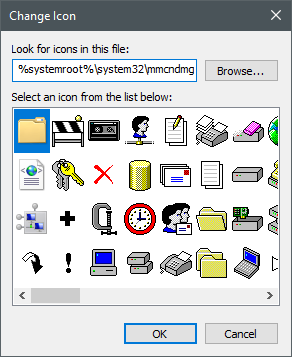
9. %systemroot%system32mmres.dll
Mmres.dll heeft een paar pictogrammen met verschillende audiobronnen, zoals luidsprekers, koptelefoons, microfoons en een webcam.

10. %systemroot%system32 etcenter.dll
Netcenter.dll heeft een paar pictogrammen voor netwerkgerelateerde instellingen en functies.

11. %systemroot%system32 etshell.dll
Netshell.dll bevat pictogrammen voor alle soorten netwerkverbindingen en bijbehorende hardware of technologieën.
Binnenin vindt u bijvoorbeeld pictogrammen voor Bluetooth , draadloze routers en netwerkverbindingen.

12. %systemroot%system32 etworkexplorer.dll
Networkexplorer.dll nog een .dll -bestand met een paar randapparatuur zoals een telefoon, router, een printer of een faxapparaat, en enkele netwerkgerelateerde pictogrammen.

13. %systemroot%system32pnidui.dll
Pnidui.dll heeft pictogrammen voor netwerkgerelateerde instellingen ( ethernet- of draadloze status, netwerklocaties, enz.). De meeste pictogrammen hier zijn transparant wit, dus u moet ze selecteren om te zien hoe ze eruitzien.

14. %systemroot%system32sensorscpl.dll
Sensorscpl.dll heeft een paar pictogrammen voor verschillende soorten sensoren. Hoewel de meeste op elkaar lijken, geven hun details dingen aan zoals temperatuur, kracht, wind enz.

15. %systemroot%system32setupapi.dll
Setupapi.dll heeft pictogrammen die worden gebruikt voor de installatiewizards van verschillende hardwareapparaten. Het heeft schermen, randapparatuur, hardwarecomponenten, connectoren en stekkers, gamepads en andere.

16. %systemroot%system32wmploc.dll
Wmploc.dll bevat multimediapictogrammen die worden gebruikt voor media-apparaten, muziek- en videobestanden, mappen, cd- en dvd - schijven, enzovoort.
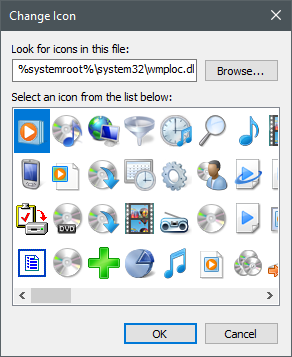
17. %systemroot%system32wpdshext.dll
Wpdshext.dll heeft pictogrammen voor sommige draagbare apparaten zoals camera's, telefoons of mp3-spelers, en een paar batterij-indicatoren.

18. %systemroot%system32compstui.dll
Comstui.dll bevat verschillende klassieke pictogrammen uit oudere versies van Windows .
Het heeft pictogrammen met gloeilampen, post, printers, documenten, telefoons, faxapparaten enzovoort.
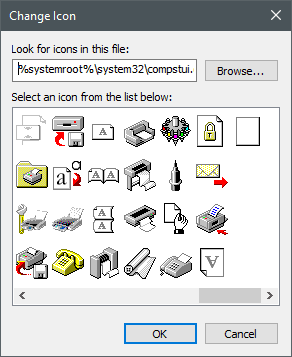
19. %systemroot%system32ieframe.dll
Ieframe.dll bevat de pictogrammen die door Internet Explorer worden gebruikt voor snelkoppelingen, knoppen en menu's.

20. %systemroot%system32dmdskres.dll
Dmdskres.dll bevat pictogrammen die alleen worden gebruikt voor schijfbeheer.

21. %systemroot%system32dsuiext.dll
Dsuiext.dll bevat pictogrammen voor netwerkdiensten. Het heeft pictogrammen met servers, mensen, printers, kantoorgebouwen, authenticatiediensten, enzovoort.
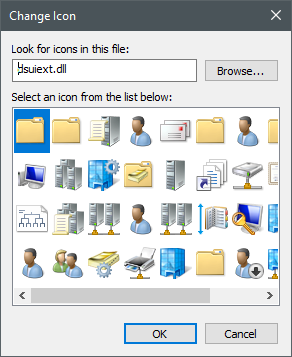
22. %systemroot%system32mstscax.dll
Mstscax.dll slaat slechts een paar pictogrammen op die worden gebruikt voor externe bureaubladverbindingen, met computers, meldingen en beveiligingscertificaten.

23. %systemroot%system32wiashext.dll
Wiashext.dll heeft een paar pictogrammen voor verschillende beeldhardware-apparaten, zoals scanners, camera's, foto- en videocamera's, en een paar vergelijkbare pictogrammen.

24. %systemroot%system32comres.dll
Comres.dll bevat een paar pictogrammen die een gebruiker, een map, een potlood en enkele acties weergeven.

25. %systemroot%system32mstsc.exe
Mstsc.exe bevat een paar andere netwerkgerelateerde pictogrammen, maar bevat ook andere pictogrammen zoals een luidspreker, een microfoon en een Windows 8 - logo.

26. actioncentercpl.dll, aclui.dll, autoplay.dll, comctl32.dll, xwizards.dll , ncpa.cpl, url.dll (allemaal in %systemroot%system32)
Al deze bestanden bevatten pictogrammen; velen hebben echter slechts één pictogram of slechts een paar, dus hebben we besloten ze allemaal samen te noemen. Ze hebben pictogrammen die worden gebruikt in het Action Center van Windows 10(Windows 10's Action Center) , enkele fout- en infopictogrammen, een autoplay-pictogram, sommige gebruikerspictogrammen en websitepictogrammen.

De pictogrammen gebruiken die zijn opgeslagen in een .DLL-bestand
Pictogrammen die zijn opgeslagen in .DLL- bestanden kunnen niet worden gekopieerd en ergens anders worden opgeslagen, tenzij u een speciale app gebruikt die pictogrammen uit .DLL- bestanden kan extraheren. U kunt echter elk pictogram dat in een dergelijk bestand is opgeslagen, gebruiken om het in te stellen als het pictogram dat wordt gebruikt door een map, een bibliotheek of een snelkoppeling. Als u hulp nodig heeft bij het wijzigen van de pictogrammen die aan uw snelkoppelingen zijn gekoppeld, helpt deze zelfstudie u: Het pictogram van een snelkoppeling in Windows wijzigen(How to change the icon of any shortcut in Windows) . Kopieer en plak het pad dat we hebben opgegeven voor de DLL (Just)die(DLL) u interesseert, in het veld met de naam " Zoek naar pictogrammen in dit bestand".(Look for icons in this file.")

Als je niet tevreden bent met de pictogrammen die in Windows 10 worden gevonden , wil je misschien op andere plaatsen kijken om pictogrammen te vinden: 7 sites waar je gratis bureaubladpictogrammen voor Windows 10 kunt downloaden(7 sites where you can download free desktop icons for Windows 10) .
Kent u andere DLL- bestanden met pictogrammen van Windows 10 ?
Zoals je hebt gezien, heeft Windows 10 veel ingebouwde pictogrammensets. Afhankelijk van wat voor soort pictogram je nodig hebt, is de kans groot dat je het in een van de DLL -bestanden vindt die we hebben vermeld. Kent u andere ingebouwde pictogramlocaties van Windows 10 ? Als je dat doet, aarzel dan niet om ze met ons te delen, en we beloven dit artikel zo snel mogelijk bij te werken.
Related posts
Zoeken met Bing aanpassen of uitschakelen in Windows 8.1
6 manieren om uit te loggen bij Windows 11 -
Hoe inloggen op Windows 10 met een pincode? Hoe de inlogpincode wijzigen?
5 manieren om te dubbelklikken met een enkele klik in Windows
Hoe toegang te krijgen tot het oude rechtsklikmenu in Windows 11
Hoe u Windows 10-app-meldingen kunt stoppen en configureren (e-mail, agenda, Skype, enz.)
Sneltoetsen voor Windows 10. De volledige lijst, plus gratis PDF-download!
4 manieren om een app te laten draaien bij het opstarten van Windows 10
Waar is de Prullenbak in Windows 10 en Windows 11?
Hoe u een map vastzet op de Windows-taakbalk, in 3 stappen
10 manieren om het startmenu van Windows 10 te organiseren en te wijzigen -
Snelkoppelingen maken met parameters in Windows 10
Hoe de standaardweergave/tab voor Windows 10 Taakbeheer in te stellen
Hoe alle verborgen bestanden en mappen in Windows 10 te bekijken
De complete gids voor het personaliseren van de taakbalk in Windows 10
3 manieren om de taakbalk te verbergen in Windows 10
De tijdlijn van Windows 10 gebruiken met Google Chrome
Windows 11 afsluiten (9 manieren) -
9 manieren om toegang te krijgen tot Services in Windows (alle versies)
Apps verbergen in het startmenu van Windows 10 -
